- ChromeDriver-ийг Selenium-д хэрхэн татах вэ?
- ChromeDriver-тэй Selenium-ийн тохиргоо
- ChromeOptions анги
- Дүгнэлт
Chrome хөтөч дээр Selenium вэб драйверын туршилтыг ажиллуулах ChromeDriver-ийн дэлгэрэнгүй заавар:
Selenium-ээр дамжуулан автоматжуулалт хийх үед хөтчийн дохиололтой ажиллах талаар энэ нийтлэлд авч үзэх болно.
Нэмж дурдахад бид Google Chrome хөтөчийн Selenium скриптийг тохирох жишээ болон псевдокодын хамт дэлгэрэнгүй тайлбарлах болно.
Энэ нийтлэлийг уншсаны дараа та Selenium-д зориулсан Chrome-г тохируулах боломжтой болно. мөн хөтчийн тусгай сэрэмжлүүлгийг хариуцах чадвартай байх болно.

ChromeDriver-ийг Selenium-д хэрхэн татах вэ?
Бид таныг Google Chrome хөтчийг аль хэдийн суулгасан гэж үзэж байна. Дараагийн алхам бол ChromeDriver-ийн тохирох хувилбарыг олох явдал юм. Chromedriver нь таны WebDriver интерфейс нь Google Chrome хөтчийг эхлүүлэхэд ашигладаг .exe файл юм.
Энэ нь нээлттэй хэрэгсэл тул та үүнийг албан ёсны вэбсайтаас эсвэл Selenium нийгэмлэгээс татаж авах боломжтой. Таны анхаарах ёстой цорын ганц зүйл бол таны Chrome хөтчийн хувилбар нь таны татаж авах гэж буй chromedriver.exe-тэй нийцтэй байх ёстой.
Хромыг тохируулахдаа дараах алхмуудыг дагана уу. Selenium-д зориулсан тохиргоо.
#1) Chrome-ын хувилбарыг шалгана уу.
Chrome Browser -> Тусламж -> Google Chrome-ын тухай
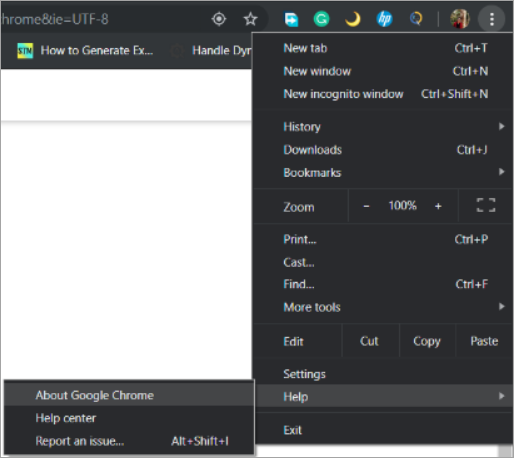
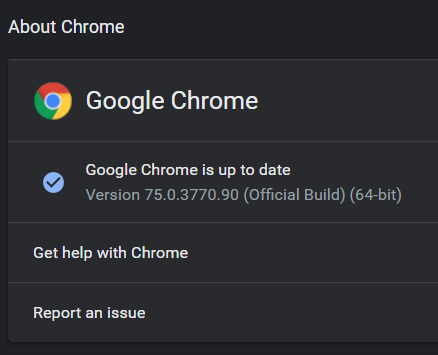
#2) Chromedriver.exe файлыг нээснээр та хамгийн сүүлийн үеийн хувилбаруудыг харах боломжтой. Хамгийн сүүлийн үеийн ChromeDrivergoogle chrome хувилбар. Бид chromedriver.exe-н 75-р хувилбарыг татаж авах болно
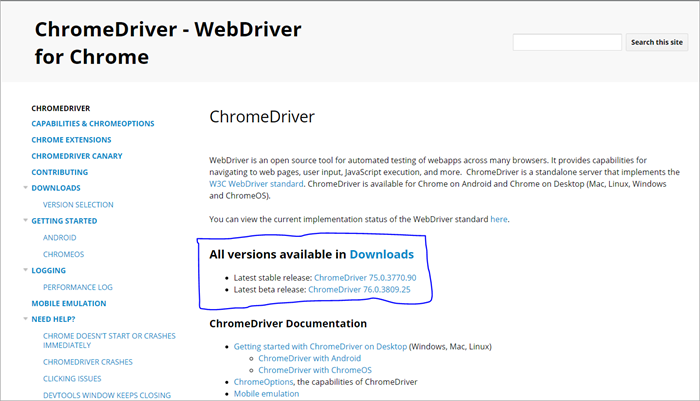
#3) Тухайн үйлдлийн системийн chromedriver.exe файлыг татаж аваад .exe файлыг хуулна уу. өөрийн локал руу оруулна.
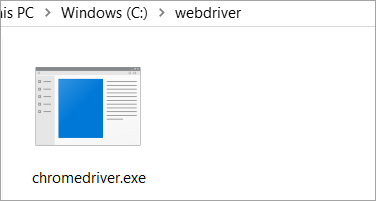
#4) Манай программд chromedriver-ийн замыг (C:\webdriver\chromedriver.exe) ашиглах болно.
ChromeDriver-тэй Selenium-ийн тохиргоо
Одоо бид ChromeDriver-ийг тохируулж дууссаны дараа бид Selenium кодуудаа гүйцэтгэх Eclipse программ хангамжийг ажиллуулна.
Доорх нь Eclipse дээр манай Selenium кодуудыг үүсгэж, ажиллуулахын тулд хийх алхамууд.
Шинэ Maven төсөл үүсгэх
Энэ алхам нь танд өөрийн хүссэн программыг хэрэгжүүлэх боломжтой хоосон Maven төсөл үүсгэх боломжийг олгоно. Селенийн кодууд.
Та хийх ёстой зүйл бол Файл -> Шинэ -> Бусад -> Maven төсөл.
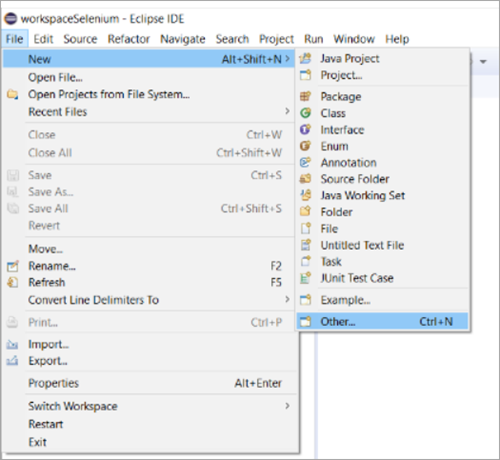
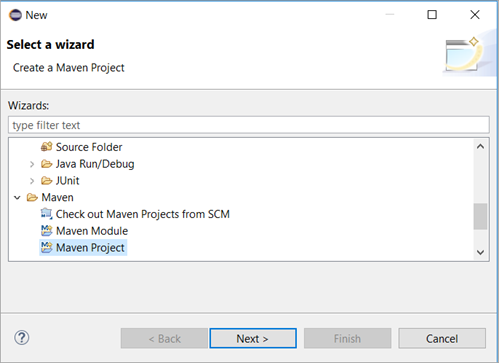


Хамаарал нэмэх
Дээрх диаграммд бид бүлгийн ID болон олдворын ID-г нэмсэн. Та дуусгах товчийг дарсны дараа таны pom.xml-д мөн адил зүйл тусгагдах эсвэл шаардлагатай болно.
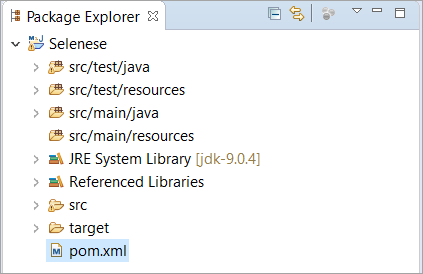
Pom.xml нь хамаарлыг агуулсан файл юм. Энд бид хүссэнээрээ олон хамаарлыг нэмж болно. Хамаарал нь Selenium, GitHub, TestNG гэх мэт байж болно.

Project BuildPath and Importing jars
Дараагийн алхам бол jar файлуудыг татаж аваад импортлох явдал юм. тэдгээрийг таны төсөлд . Та бүх селен савыг эндээс татаж авах боломжтойgoogle эсвэл албан ёсны maven сайтаас
Бүх савыг татаж авсны дараа та дараах алхмуудыг дарааллаар нь хийх хэрэгтэй.
- Хулганы баруун товчийг дарна уу. өөрийн Maven Төсөл болон Properties дээр дарна уу.
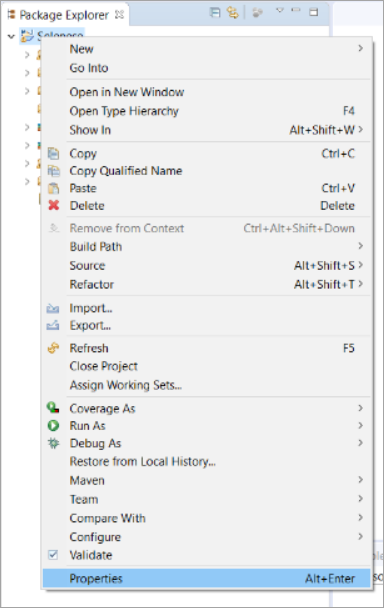
- Java Build Path - дээр товшино уу - > Номын сангууд -> Лонхтой нэмэх -> Хэрэглэх ба Хаах.

Chrome Alerts-тай ажиллах
Бид Maven-ээ тохируулсан. Одоо бид автоматжуулалтаар хөтчийн сэрэмжлүүлэгтэй ажиллах ажлыг үргэлжлүүлнэ.
Та Хөтчийн сэрэмжлүүлэг гэж юу вэ? Хөтчийн сэрэмжлүүлэг нь хөтчид зориулагдсан бөгөөд таныг өөр хөтөч ашиглах үед гарч ирэх эсвэл гарч ирэхгүй байж болзошгүй сэрэмжлүүлэг юм.
Жишээ нь: Фэйсбүүкийн жишээг авч үзье. Та Chrome ашиглан www.facebook.com-г автоматжуулахыг оролдох бүрд дараах анхааруулгыг харах болно.
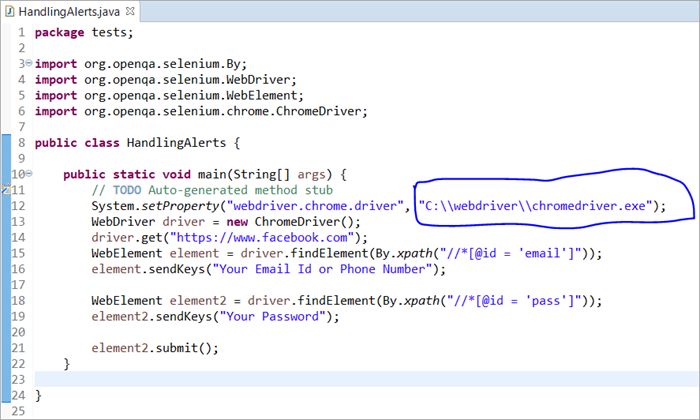
Дээрх скрипт дээр бид ChromeDriver-н замыг аргумент болгон дамжуулсан. system.setProperty(). Энэ нь WebDriver-д Google Chrome-г удирдах боломжийг олгоно.
Дээрх скриптийг ажиллуулсны дараа бид Facebook-д имэйл хаяг болон нууц үгээ ашиглан нэвтэрнэ. Гэсэн хэдий ч, манай скриптээр дамжуулан вэбсайт дээр хийх аливаа үйлдлийг үгүйсгэх анхааруулга гарч ирэх болно.
Попап хэрхэн харагдахыг доор харуулав.
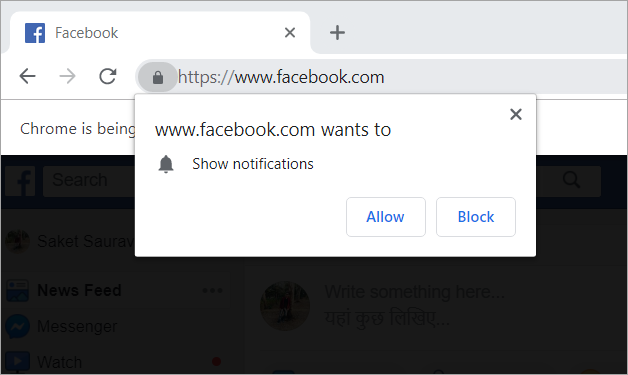
Ижил төрлийн сэрэмжлүүлгийг Myntra, Flipkart, Makemytrip, Bookmyshow гэх мэт дээр харж болно. Эдгээр нь хөтөчийн тусгай дохиолол юм.ChromeOptions анги ашиглан зохицуулах боломжтой.
ChromeOptions анги
ChromeOptions анги нь ChromeDriver-ийн төрөл бүрийн боломжуудыг идэвхжүүлэх аргуудтай ChromeDriver-д зориулсан анги юм. Ийм боломжуудын нэг нь зарим арилжааны вэбсайт руу нэвтрэх үед бидэнд ирдэг мэдэгдлүүдийг идэвхгүй болгох явдал юм.
Доор ийм сэрэмжлүүлэгтэй ажиллах псевдокодууд байна.
# 1) Хувилбартай Google Chrome-д зориулсан = 50
ChromeOptions options = new ChromeOptions(); options.addArguments(“--disable--notifications”);
#2) Хувилбартай Google Chrome-д зориулсан > 50
HashMap map = new HashMap(); map.put("profile.default_content_setting_values.notifications", 2); ChromeOptions options = new ChromeOptions(); options.setExperimentalOption("prefs", map); WebDriver driver = new ChromeDriver(options); 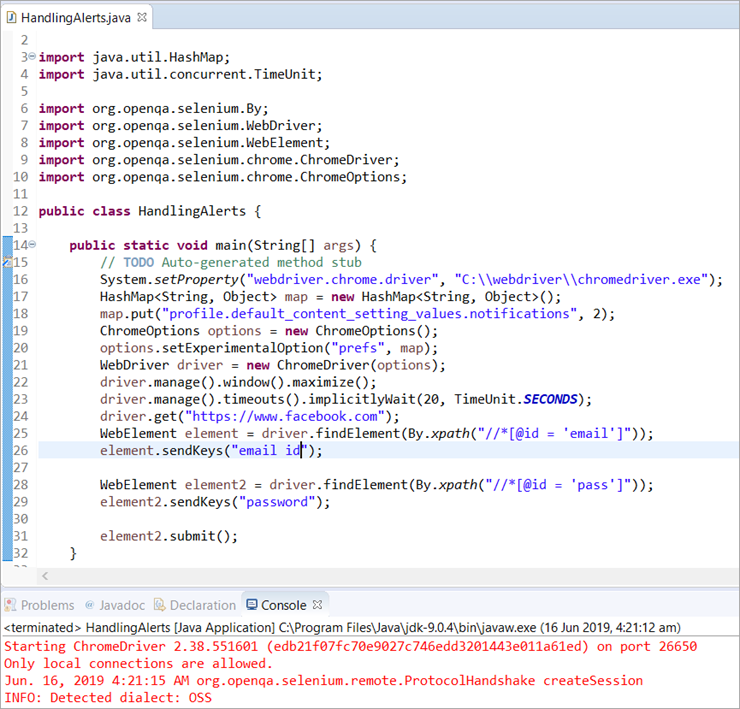
Практикт хэрэглэх бүрэн код:
package tests; import java.util.HashMap; import java.util.concurrent.TimeUnit; import org.openqa.selenium.By; import org.openqa.selenium.WebDriver; import org.openqa.selenium.WebElement; import org.openqa.selenium.chrome.ChromeDriver; import org.openqa.selenium.chrome.ChromeOptions; public class HandlingAlerts { public static void main(String[] args) { // TODO Auto-generated method stub System.setProperty("webdriver.chrome.driver", "C:\\webdriver\\chromedriver.exe"); HashMap map = new HashMap(); map.put("profile.default_content_setting_values.notifications", 2); ChromeOptions options = new ChromeOptions(); options.setExperimentalOption("prefs", map); WebDriver driver = new ChromeDriver(options); driver.manage().window().maximize(); driver.manage().timeouts().implicitlyWait(20, TimeUnit.SECONDS); driver.get("//www.facebook.com"); WebElement element = driver.findElement(By.xpath("//*[@id = 'email']")); element.sendKeys("email id"); WebElement element2 = driver.findElement(By.xpath("//*[@id = 'pass']")); element2.sendKeys("password"); element2.submit(); } } Кодын хоёр хэсгийн тайлбар:
Эхний код нь 50-аас доош хувилбартай бүх Chrome хөтчүүдэд зориулагдсан. Энэ бол маш энгийн код бөгөөд бид ChromeOptions нэртэй ангийн жишээг үүсгэж, ChromeDriver дээр дамжуулсан.
Хоёр дахь код нь цуглуулгын ангиллыг ашигласан. Бид бүгдээрээ Java цуглуулгыг мэддэг тул бид HashMap-г түлхүүр, утгыг мөр, объект болгон ашигладаг. Дараа нь бид хөтчийн өгөгдмөл тохиргоог хүчингүй болгохын тулд put() функцийг ашигласан.
Эцэст нь бид хөтөчийн тохиргоог тохируулахдаа setExperimentalOption() аргыг ашигласан.

Дүгнэлт
Дээрх ойлголтуудыг судалсны дараагаар та maven төслийг эхнээс нь хэрхэн үүсгэх, тохируулах, өөрийн pom.xml-д хамаарлыг нэмэх, бүтээх замыг тохируулах боломжтой болно. Өөрийн мавенийг бүтээхийн тулдТөсөл.
Түүгээр ч зогсохгүй бид ChromeDriver болон Chromeoptions ангитай холбоотой ойлголтуудыг дэлгэрэнгүй авч үзсэн бөгөөд энэ нь танд Google Chrome Хөтөч ашиглан Selenium-аа хялбархан тохируулах, ямар ч төрлийн сэрэмжлүүлэг, мэдэгдэл, поп-сэтгэлийг удирдах боломжийг танд олгоно. Chrome вэб хөтчийн сайжруулалт.
Энэ ChromDriver Selenium заавар танд таалагдсан гэж найдаж байна!!